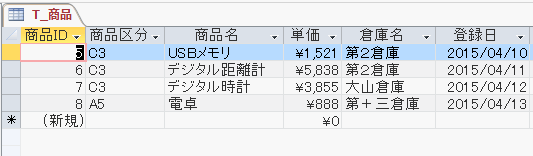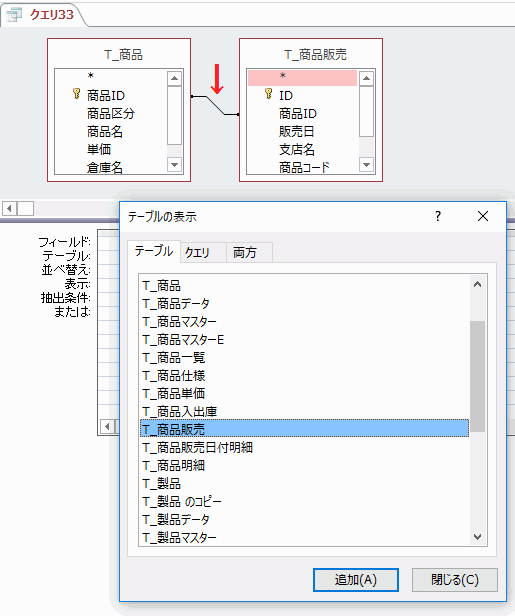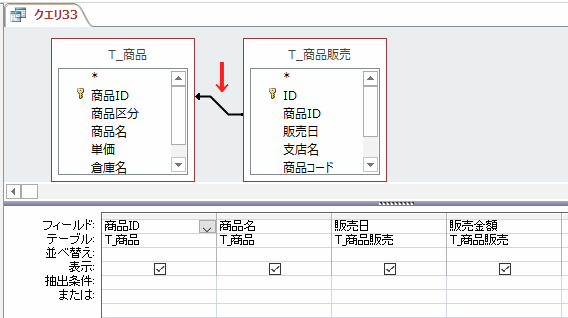Access2013のフォームに2つのサブフォームを配置しリンクする方法です。
はじめに、共通フィールドを持つサブフォームを2つ作っておいてください。親となるフォームを作成し、レコードソースにサブフォームと共通フィールドを持つテーブルかクエリを指定します。
リボンの[フォーム デザインツール]~[デザイン]~コントロールグループの[サブフォーム/サブレポート]を選択し、親フォームに配置します。
サブフォームを選択し、[ソースオブジェクト]に一つ目のサブフォーム名を指定します。
自動的に[リンク親フィールド][リンク子フィールド]に、共通フィールドが表示されます。
もし表示されない場合は指定します。
2つ目のサーブフォームを配置し、[ソースオブジェクト]に2つ目のサブフォーム名を指定します。
フォームビューにします。
親フォームのレコードセレクタでレコードを移動すると、2つのサブフォームにリンクされたデータが表示されます。
下のフォームの場合、親フォームで1つの商品を選択すると、商品マスターとその商品の販売履歴が表示されます。
サブフォームの作成方法 その1
サブフォームの作成方法 その2
サブフォームの作成方法 その3
サブレポートの挿入方法

![[サブフォーム/サブレポート]を選択し、親フォームに配置する](https://blogger.googleusercontent.com/img/b/R29vZ2xl/AVvXsEgBMwfXInkIp6fpPj-LQ0hIZhREeGmTe3hexpKwFLX2BwbcxYJihyphenhyphenNQ5bHE69IxtpP-ORoZlX64PFp-DArD3ByKUti79k0UJbFjvjOkZ6pG5z2gvzDd_tDuE8uAxO1Prslm0cWopIFZMi-G/s1600/image366-2.gif)
![[ソースオブジェクト]に一つ目のサブフォーム名を指定する](https://blogger.googleusercontent.com/img/b/R29vZ2xl/AVvXsEixdrzhF5ZXdl6lS7Rxs_bDDrzcLRO5bcjIN9QBMVFRNAIuDDlbeGoqg_acyCt3Sbjvxuky7AzMVaVlNo9G2jnjeRJsRE6OYAtegml0rDU6M5UK6wBwc0OEMrWSP8zK029RHAgeWNNN7ik7/s1600/image366-3.gif)
![[ソースオブジェクト]に2つ目のサブフォーム名を指定する](https://blogger.googleusercontent.com/img/b/R29vZ2xl/AVvXsEgxtVj-WDHxOkYP3AFxsWQy4v3Auo7S_rl19d7gai66kDUUiRL-c3VPBKy6LSxp_vOP83my-fXafWLsXXEo5ICitgO_PspicQxXgQ5BpkTbB3jNJ_4VMrespPmbEg-g_cq5jyXBV1clZvBU/s1600/image366-4.gif)


![[フォームデザイン]をクリックし、フォームを作成する](https://blogger.googleusercontent.com/img/b/R29vZ2xl/AVvXsEi4mW3fxqXb1Vnp7cgvdHFX5kBp0s78o3hkwYIwWKSvEVwGv55njsxC-RDXtroXhD-yNoo9mWiP7zq3v4DR2eDMFE0oSYZBztnJYcAQNmHn4-YDnPJQh7X4MJMSREZKtU9Caio2pUb0boR5/s1600/image365-1.gif)

![プロパティの[既定のビュー]をデータシートにする](https://blogger.googleusercontent.com/img/b/R29vZ2xl/AVvXsEgWvuRiHlMEyDnj3f5OMjeO09eWf-JqKy2ejsC2ptwQ4hKaU5StB8_kXnRJ-U_2IF234rMTanpT3jtjtnxpHleiqcM2DxixXwVP20Nen8gz5i7qH6ZIhyRi4BmoYOTfqp_-67JhFHwpm5Sh/s1600/image365-3.gif)



![[SQLビュー]をクリックする](https://blogger.googleusercontent.com/img/b/R29vZ2xl/AVvXsEgPLMP9btcXpOl6qqV6TTqptwhYcc50TgImY59g74kc0YoTGsSBJ9Pl0JJj39D_WAYBqGlvUxbURZk2jYHjSiJLY4uSbAkugcXfXV6tQM35XcyQRE3AK3472aQxGtQcZBsuVP_7L3BXQRuT/s1600/image364-1.gif)

![リボンの[SQL]をクリックする](https://blogger.googleusercontent.com/img/b/R29vZ2xl/AVvXsEjOBhXq-fwWDI88DNmyIeFDfwwDD4G6aGwFKtI1oKJ591Ny4Sorh3ea3LgC65_IcCNIf8aEH4ATKmCjgkgVLRmXv5ZhUJ71kPMYMnSQE0m-bE9ctzvlwkOtc-yhQquK6l6K83nQJ5KUN8zz/s1600/image364-3.gif)

![[表示]~[デザインビュー]をクリックする](https://blogger.googleusercontent.com/img/b/R29vZ2xl/AVvXsEh0pyLG52zWLLfByyzic1fMha2SZbe3QkpZR4y8AsLpUuRcwa-g58X9jbhW0lq1RTAPpFdgTIOgX65d3KW4u7x2XbEWK-gvsdJxouPpw3Wji1xTY8hRIlfqV53TD1TbIxBtiANfpTN2PNO4/s1600/image364-5.gif)